 | |
| 920 × 307 пикс. Открыть в новом окне | Вкладка "Передача в аренду" |
По кнопке «Заполнить» → «Заполнить амортизационную стоимость для списка ОС» колонка «Стоимость амортизационная» заполняется стоимостью остатков основных средств по регистру «Основные средства» (рисунок 61).
 | |
| 922 × 307 пикс. Открыть в новом окне | Вкладка "Передача в аренду" |
По кнопке «Заполнить» → «Заполнить стоимость аренды» параметры табличной части «Передача в аренду» заполняются данными из документа «Установка базовых параметров для групп ОС» (рисунки 62, 63).
 | |
| 658 × 236 пикс. Открыть в новом окне | Документ "Установка базовых параметров для групп ОС" |
 | |
| 842 × 225 пикс. Открыть в новом окне | Документ "Передача ОС в текущую аренду" |
По кнопке «Изменить» открывается форма обработки «Обработка табличной части», которая представлена на рисунке 64.
 | |
| 764 × 250 пикс. Открыть в новом окне | Обработка табличной части |
Реквизиты табличной части обработки:
- Основное средство,
- Срок эксплуатации,
- Способ амортизации,
- Тип расчета аренды,
- Стоимость аренды,
- Стоимость амортизационная,
- Часов в месяц,
- Стоимость часа.
Режим изменения параметров выбирается из списка (рисунок 65).
 | |
| 241 × 94 пикс. Открыть в новом окне | Выбор режима обработки |
Пользователь на форме обработки имеет возможность установить тип расчета аренды из справочника «Типы расчета аренды» (рисунок 66).
 | |
| 761 × 381 пикс. Открыть в новом окне | Изменение типа расчет аренды |
По кнопкам на панели управления добавить/удалить/изменить основные средства табличной части документа (рисунок 67).
| | |
| 212 × 27 пикс. Открыть в новом окне | Панель управления |
По кнопкам «Установить флажки», «Снять флажки» производится выбор необходимых строк табличной части обработки.
По кнопке «ОК» производится действие по изменению табличной части документа «Передача ОС в аренду» (рисунок 68).
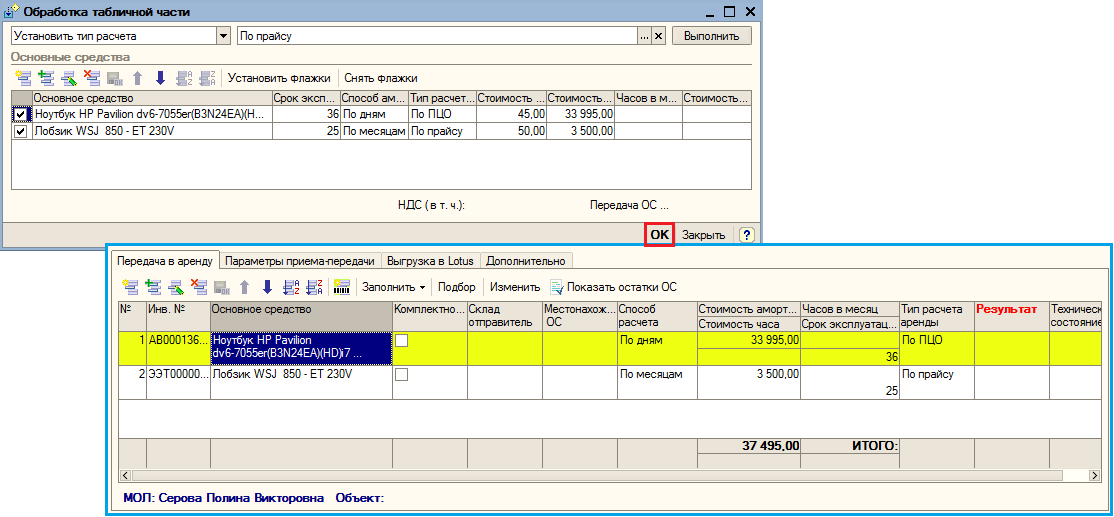 | |
| 1114 × 517 пикс. Открыть в новом окне | Изменение табличной части документа из обработки |
По кнопке «Показать остатки ОС» открывается форма обработки «Показать остатки» (рисунок 69).
 | |
| 766 × 340 пикс. Открыть в новом окне | Открытие формы обработки "Показать остатки" |
На форме обработки «Показать остатки» выводятся данные по остаткам основного средства по всем складам на дату документа.
Вкладка «Параметры приема-передачи»
Реквизит «МОЛ сдал (бух)» выбирается ответственным лицом из справочника «Физические лица» (рисунок 70).
 | |
| 578 × 276 пикс. Открыть в новом окне | |
Для организаций, применяющих режим «Только МОЛбух», если реквизит не заполнен, выводится служебное сообщение «Необходимо заполнить реквизит «МОЛ сдал (бух)» (рисунок 71).
 | |
| 818 × 523 пикс. Открыть в новом окне | |
При этом, документ возможно записать в программе 1С: Бухгалтерия, но нет возможности провести и выгрузить в ИБ Лотус.
Реквизит «МОЛ принял (бух)» указывается ответственным лицом из справочника «Физические лица».
Для организаций, применяющих режим «Только МОЛбух», если данный реквизит не заполнен, появляется служебное сообщение «Необходимо заполнить реквизит «МОЛ принял (бух)», при этом документ не блокируется при проведении (рисунок 72).
 | |
| 863 × 425 пикс. Открыть в новом окне | |
Реквизит «Доверенности» выбирается ответственным лицом из справочника «Доверенности» (рисунок 73).
 | |
| 449 × 217 пикс. Открыть в новом окне | |
Реквизиты «МОЛ принял (бух)», «Доверенности» можно заполнить автоматически на основании обработки «Карточка клиента».
Для организаций, не применяющих режим «Только МОЛбух» реквизиты заполняются следующим образом (рисунок 74):
- Реквизит «МОЛ сдал (упр) автоматически заполняется согласно реквизита «МОЛ сдал (бух)» с возможностью редактирования (при необходимости выбирается из справочника «Физические лица» ответственным лицом),
- Реквизит «МОЛ принял (упр)» − из справочника «Физические лица» ответственным лицом,
- Реквизит «МОЛ принял (дир) − из справочника «Физические лица» ответственным лицом организации.
 | |
| 807 × 533 пикс. Открыть в новом окне | |
Проведение документа
В зависимости от установки галочки «Отражать в БУ» формирование движений не изменяется.
При проведении документа проводится проверка даты начала и даты окончания доверенности:
- Если дата документа меньше даты начала действия доверенности (реквизит «Дата действия» в документе «Доверенность»), то появляется служебное сообщение «Дата документа не может быть раньше даты начала действия доверенности, изменить дату документа» (рисунок 75).
 | |
| 832 × 489 пикс. Открыть в новом окне | |
Документ можно записать в программе 1С: Бухгалтерия, но нет возможности провести и выгрузить в ИБ Лотус.
- Если дата документа больше даты окончания действия доверенности (реквизит «Дата прекращения действия» в документе «Доверенность»), то выходит служебное сообщение «Дата документа не может быть больше даты окончания действия доверенности, изменить дату документа» (рисунок 76).
 | |
| 1097 × 463 пикс. Открыть в новом окне | |
Документ возможно записать в программе 1С: Бухгалтерия, но нельзя провести и выгрузить в ИБ Лотус.
При проведении выполняется проверка даты начала и даты окончания договора при различных условиях:
- Если дата документа меньше даты начала действия договора (реквизит «Дата» в карточке договора), то выходит служебное сообщение «Дата документа не может быть раньше даты начала действия договора, изменить дату документа» (рисунок 77).
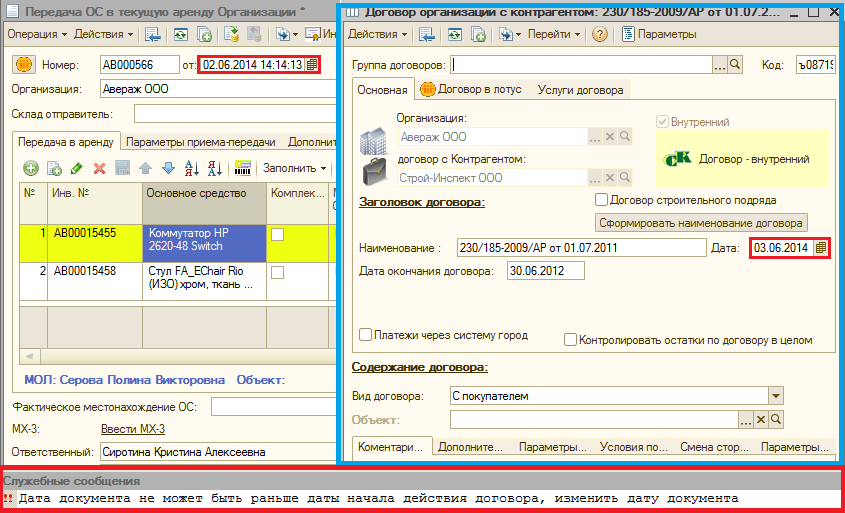 | |
| 845 × 513 пикс. Открыть в новом окне | |
Документ можно записать в программе 1С: Бухгалтерия, но нельзя провести и выгрузить в ИБ Лотус.
